Hvordan man skærmspejl på Firestick? Afdække de ubesværede trin til at spejle din iPhone og Android-enheder til dit TV gennem Firestick. Denne omfattende guide giver trin-for-trin instruktioner, ofte stillede spørgsmål og værdifulde tips til at forbedre din spejlingsoplevelse. Lær ins og outs ved spejling, fra forståelse af Fire TV Stick-funktioner til spejling på forskellige tv-mærker.
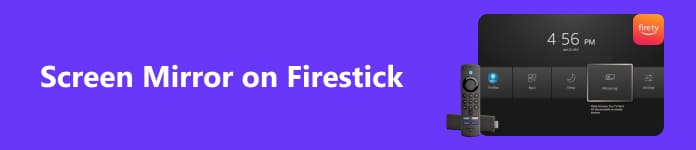
- Del 1. Hvad er en Fire TV Stick?
- Del 2. Sådan spejler du iPhone/Android på Firestick
- Del 3. Ofte stillede spørgsmål om skærmspejling på Firestick
Del 1. Hvad er en Fire TV Stick?
Streaming medier er populært på Fire TV Stick og digital medieafspiller udviklet og fremstillet af Amazon. Den er designet til at oprette forbindelse til HDMI-forbindelsen på dit tv og giver dig mulighed for at streame en række indhold fra forskellige online streamingplatforme og tjenester til dit fjernsyn. Her er nogle nøglefunktioner og funktioner i Fire TV Stick:
1. Streamingfunktioner Fire TV Stick giver dig mulighed for at bruge en række streamingtjenester, såsom populære som Amazon Prime Video, Netflix, Hulu, Disney+, YouTube og mange andre. Ved at bruge disse apps kan du se tv-serier, film, sport, musik og meget mere.
2. Stemmestyring Mange Fire TV Stick-modeller kommer med en stemmefjernbetjening eller understøttelse af Amazons virtuelle assistent, Alexa. Dette lader dig administrere afspilning, foretage indholdssøgninger og bruge stemmekommandoer til at udføre en række yderligere opgaver.
3. Apps og spil Ud over at streame indhold kan du downloade og installere forskellige apps og spil fra Amazon App Store, hvilket udvider mulighederne for din Fire TV Stick.
4. Skærmspejling Du kan spejle skærmen på din pc eller mobilenhed til dit fjernsyn ved hjælp af Fire TV Stick, som er nyttig til at dele billeder, videoer og præsentationer.
5. Alexa-integration Hvis din gadget er Alexa-aktiveret, kan du bruge stemmekommandoer til at betjene din Fire TV Stick og bede Alexa om oplysninger om film, sportsresultater, vejret og mere.
6. 4K- og HDR-understøttelse Nogle Fire TV Stick-modeller understøtter 4K Ultra HD og High Dynamic Range eller HDR-indhold, hvilket giver en seeroplevelse i højere kvalitet for kompatible tv'er og indhold.
Del 2. Sådan spejler du iPhone/Android på Firestick
En fantastisk måde at dele information på en større skærm med en Amazon Fire TV Stick er at spejle din Android eller iPhone. Billeder, film og præsentationer vises alle med lethed, hvilket forbedrer din seeroplevelse. Denne vejledning giver råd om, hvordan du opnår denne praktiske og engagerende skærmdelingsoplevelse.
Funktionalitet
• iPhone spejling: Bruger Apples AirPlay-teknologi.
• Android spejling bruger tredjepartsapps eller Fire TV's indbyggede spejlingsfunktion.
præparater
1. Tilslut enheder til samme WiFi: Sørg for, at din Fire TV Stick og smartphonen, både Android og iPhone, er forbundet til det samme WiFi-netværk.
2. Opdater enheder: Opdater din Fire TV Stick og smartphone til de nyeste softwareversioner.
3. Aktiver spejling på Fire TV Stick: Gå til Indstillinger > Skærm og lyde > Aktiver skærmspejling.
Trin til iPhone
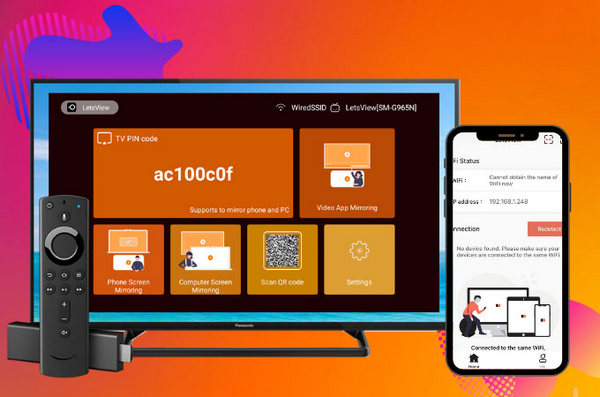
Trin 1 Stryg ned fra det øverste højre hjørne af din iPhone eller op fra bunden for ældre modeller. Vælg ikonet Screen Mirroring, som er afbildet af overlappende rektangler.
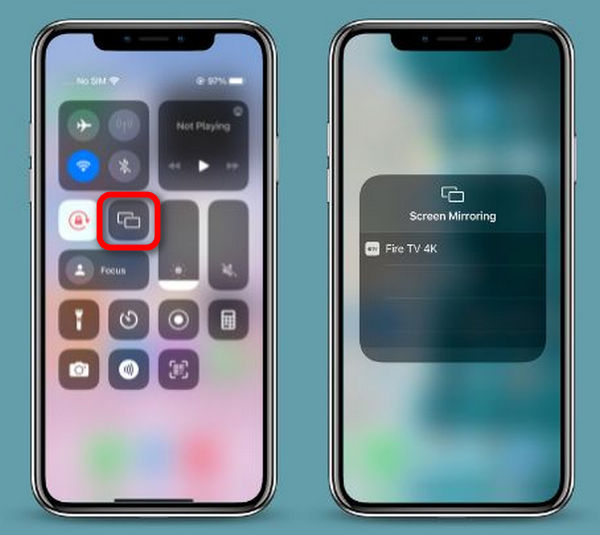
Trin 2 Vælg derefter Fire TV Stick fra listen over enheder vist på din iPhone.
Trin 3 Endelig skulle din iPhones skærm nu vises på dit TV.
Trin til Android
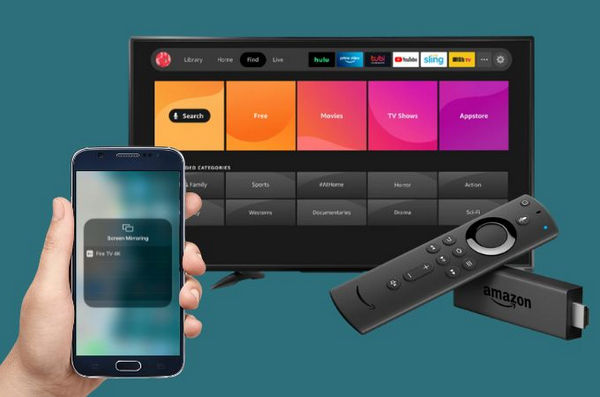
Trin 1 For det første, hvis din Android-enhed ikke understøtter indbygget spejling, skal du downloade en app, der tillader skærmspejling i din foretrukne appbutik på din telefon.
Trin 2 Gå derefter til Indstillinger > Tilsluttede enheder > Forbindelsespræferencer > Cast på din Android-enhed. Alternativt har nogle enheder en mulighed for direkte spejl i panelet med hurtige indstillinger. Og vælg Fire TV Stick fra listen.
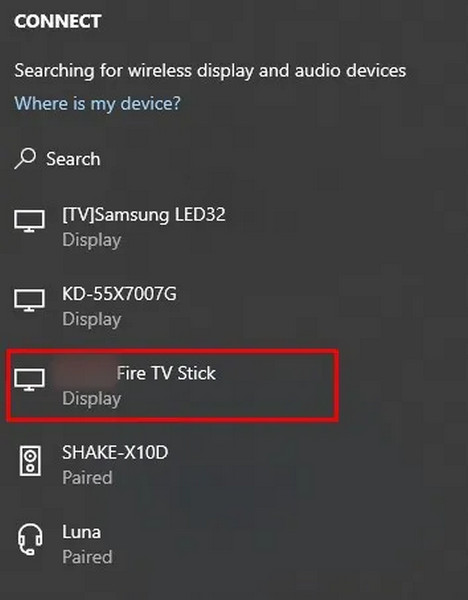
Trin 3 Til sidst skulle din Android-skærm nu være synlig på dit tv.
Tip: Spejl iPhone/Android-skærm til pc
Med dette nyttige trick kan du nemt spejle skærmen på din Android- eller iPhone-enhed til din pc. For nem skærmkontrol, brug Apeaksoft telefonspejl, som giver spejlingsmuligheder til både iOS og Android.
Trin 1 Installer Apeaksoft Phone Mirror på din pc for at forenkle skærmspejling og telefonskærmstyring.
Trin 2 Vælg derefter mellem iOS spejl , Android spejl for at starte vinduet med skærmspejling.
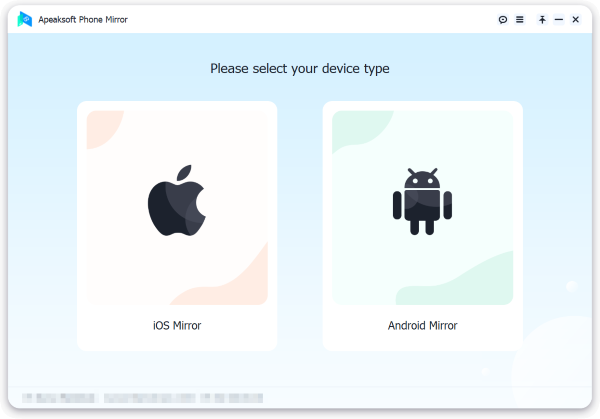
Trin 3 Herefter vælges Screen Mirroring fra WiFi-forbindelse menuen og følg omhyggeligt de anvisninger, der vises på skærmen. Takket være denne enkle proces kan du nyde problemfri spejling med en problemfri forbindelse mellem din telefon og pc.

Trin 4 Til sidst kan du spejle skærmen eller lyden fra din Android-telefon til din pc, når forbindelsen er etableret. Brug de værktøjer, du har til rådighed, til at optage din skærm eller tage skærmbilleder efter behov.

Del 3. Ofte stillede spørgsmål om skærmspejling på Firestick
Er der et månedligt gebyr for Firestick?
Nej, der er ikke noget månedligt gebyr for at bruge selve Amazon Firestick. Men mens enheden er gratis at bruge, kan adgang til bestemt indhold kræve abonnement på tjenester som Netflix, Hulu eller Amazon Prime Video. Disse tjenester har deres gebyrer, men selve Firestick pådrager sig ingen månedlig afgift.
Kan jeg erstatte en gammel Fire Stick med en ny?
Ja, du kan nemt erstatte en gammel Fire Stick med en ny. Tag stikket til den gamle enhed ud, sæt den nye Fire Stick i dit TVs HDMI-port, tilslut den til strøm, og følg opsætningsinstruktionerne på skærmen. Log ind med din Amazon-konto og geninstaller dine yndlingsapps.
Er Fire TV udgået?
Nej, Fire TV er ikke udgået. Amazon fortsætter med at understøtte og frigive nye versioner af Fire TV-enheder, inklusive Fire TV Sticks og Fire TV Edition smart-tv'er. Disse enheder giver mulighed for streaming af medier og underholdning, der konstant opdateres med nye funktioner og forbedret ydeevne for at forbedre brugeroplevelsen.
Hvordan spejler du en iPhone/iPad til et Roku TV ved hjælp af Firestick?
Let spejle din iPhone/iPad til Roku TV med Firestick. Naviger til Screen Mirroring-indstillinger på din enhed, vælg det ønskede Roku TV, og nyd problemfri indholdsdeling.
Hvordan spejler du en iPhone til et Sony TV via Firestick?
Skærm spejl iPhone til Sony TV gennem Firestick ved at få adgang til indstillingerne for Screen Mirroring. Vælg dit Sony TV blandt mulighederne, og nyd ubesværet indhold på den større skærm.
Konklusion
Opnå færdigheder i skærm spejling af Android og iPhone på Firestick åbner op for et væld af muligheder. Ved hjælp af denne artikel kan du forbedre din seeroplevelse ved at lære, hvordan du nemt spejler iPhone- og Android-smartphones og opdager fordelene ved Fire TV Stick. Nyd brugervenligheden og tilpasningsevnen ved skærmspejling, mens du drager fordel af problemfri tv-indholdsdeling.



 iPhone Data Recovery
iPhone Data Recovery iOS System Recovery
iOS System Recovery iOS Data Backup & Restore
iOS Data Backup & Restore IOS Screen Recorder
IOS Screen Recorder MobieTrans
MobieTrans iPhone Overførsel
iPhone Overførsel iPhone Eraser
iPhone Eraser WhatsApp-overførsel
WhatsApp-overførsel iOS Unlocker
iOS Unlocker Gratis HEIC Converter
Gratis HEIC Converter iPhone Location Changer
iPhone Location Changer Android Data Recovery
Android Data Recovery Broken Android Data Extraction
Broken Android Data Extraction Android Data Backup & Gendan
Android Data Backup & Gendan Telefonoverførsel
Telefonoverførsel Data Recovery
Data Recovery Blu-ray afspiller
Blu-ray afspiller Mac Cleaner
Mac Cleaner DVD Creator
DVD Creator PDF Converter Ultimate
PDF Converter Ultimate Windows Password Reset
Windows Password Reset Telefon spejl
Telefon spejl Video Converter Ultimate
Video Converter Ultimate video editor
video editor Screen Recorder
Screen Recorder PPT til Video Converter
PPT til Video Converter Slideshow Maker
Slideshow Maker Gratis Video Converter
Gratis Video Converter Gratis Screen Recorder
Gratis Screen Recorder Gratis HEIC Converter
Gratis HEIC Converter Gratis videokompressor
Gratis videokompressor Gratis PDF-kompressor
Gratis PDF-kompressor Gratis Audio Converter
Gratis Audio Converter Gratis lydoptager
Gratis lydoptager Gratis Video Joiner
Gratis Video Joiner Gratis billedkompressor
Gratis billedkompressor Gratis baggrundsviskelæder
Gratis baggrundsviskelæder Gratis billedopskalere
Gratis billedopskalere Gratis vandmærkefjerner
Gratis vandmærkefjerner iPhone Screen Lock
iPhone Screen Lock Puslespil Cube
Puslespil Cube





